三年级上信息技术全册教案清华大学出版社.docx
《三年级上信息技术全册教案清华大学出版社.docx》由会员分享,可在线阅读,更多相关《三年级上信息技术全册教案清华大学出版社.docx(27页珍藏版)》请在冰点文库上搜索。
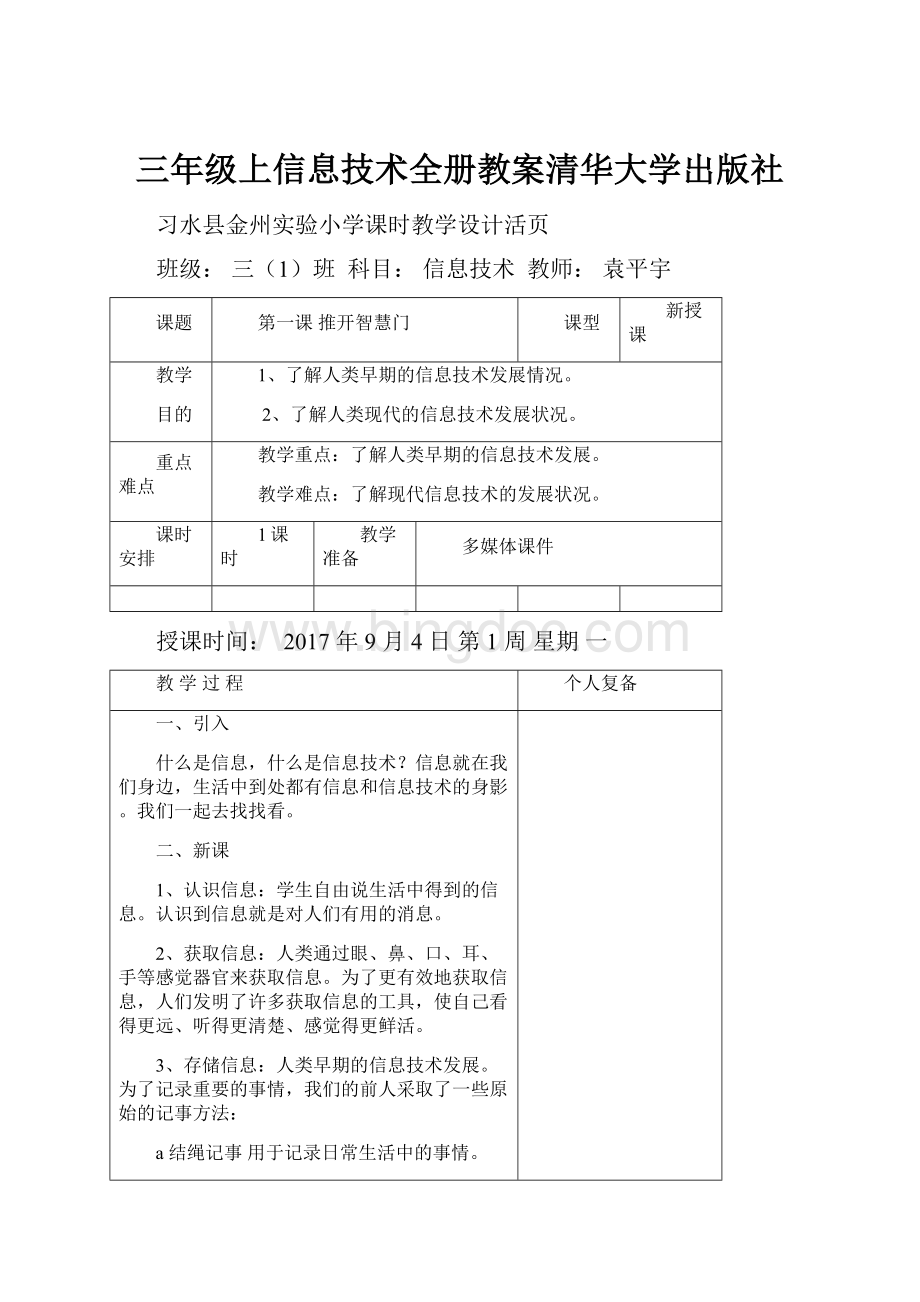
三年级上信息技术全册教案清华大学出版社
习水县金州实验小学课时教学设计活页
班级:
三
(1)班科目:
信息技术教师:
袁平宇
课题
第一课推开智慧门
课型
新授课
教学
目的
1、了解人类早期的信息技术发展情况。
2、了解人类现代的信息技术发展状况。
重点难点
教学重点:
了解人类早期的信息技术发展。
教学难点:
了解现代信息技术的发展状况。
课时安排
1课时
教学准备
多媒体课件
授课时间:
2017年9月4日第1周星期一
教学过程
个人复备
一、引入
什么是信息,什么是信息技术?
信息就在我们身边,生活中到处都有信息和信息技术的身影。
我们一起去找找看。
二、新课
1、认识信息:
学生自由说生活中得到的信息。
认识到信息就是对人们有用的消息。
2、获取信息:
人类通过眼、鼻、口、耳、手等感觉器官来获取信息。
为了更有效地获取信息,人们发明了许多获取信息的工具,使自己看得更远、听得更清楚、感觉得更鲜活。
3、存储信息:
人类早期的信息技术发展。
为了记录重要的事情,我们的前人采取了一些原始的记事方法:
a结绳记事用于记录日常生活中的事情。
b峰火台用于军事方面信息传播。
c古代驿站用于古代的交通方面。
d信鸽。
e古代书籍。
f活字印刷术。
现代的信息技术发展:
a电话。
b收音机。
c照相机。
d电视。
e卫星。
f雷达。
g计算机。
h机器人。
4、加工和应用信息:
人们对获取的信息进行加工处理,使信息更好地为人类所用。
计算机是现代人们处理信息的最得力的工具。
三、讨论
从古到今,信息技术有哪些变化?
四、课堂小结
信息就在我们的身边,我们的学习、工作和生活都离不开信息。
在信息的获取、传递、存储和处理过程中,都要使用到信息技术。
我们的神州飞船能顺利完成任务,我们的宇航员能安全的返回地球就是靠的现代信息技术。
板书设计:
第一课推开智慧门
教学反思:
通过本课教学,学生初步了解到了什么是信息,生活中信息技术的应用范围,激发学生学习信息技术的兴趣。
习水县金州实验小学课时教学设计活页
班级:
三
(1)班科目:
信息技术教师:
袁平宇
课题
第二课认识新伙伴
课型
新授课
教学
目的
1、了解计算机的组成和用途,认识计算机的桌面。
2、学习打开和关闭计算机。
重点难点
教学重点:
了解计算机的组成。
教学难点:
学习正确的开关机的方法。
课时安排
1课时
教学准备
多媒体课件
授课时间:
2017年9月11日第2周星期一
教学过程
个人复备
引入
同学们,你们知道计算机吗?
你们想了解计算机吗?
从这节课开始我们就进入计算机丰富多彩的世界里。
二、新课
1、计算机大家庭:
计算机的前身是计算工具,我国古代的算筹和沿用至今的算盘,以及计算尺、机械计算机等,都是早期的“计算机”。
人类经历了漫长的探索发明了计算机。
1946年,第一台计算机诞生了,它有一个名字叫“ENIAC”,它是一个庞然大物,有两三间房子那么大,重达30多吨。
一般普通人日常工作和学习中使用的计算机是“个人计算机”,它的形式多种多样,有台式计算机、便携式计算机、平板计算机、掌上电脑等。
2、计算机的组成:
一般台式计算机,它由主机、显示器、键盘、鼠标和音响(耳麦)组成。
键盘可以输入数据、命令,鼠标可以操作计算机工作,它们是计算机的输入部分。
主机是计算机的“大脑”,信息的存储、数据的运算和计算机的控制都由它来完成,计算机的各种设备都通过连线与主机相连。
显示器将计算机处理的信息展现出来。
通过它,可以看到计算机正在进行的工作,看到丰富多彩的图片、动画和影片。
通过音箱和耳机能听到计算机中的各种声音和动听的音乐。
显示器、音箱、耳机是计算机的输出部分。
3、打开计算机:
按一下主机箱上的电源按钮,电源指示灯亮,计算机开始启动。
开机成功后进入的画面,我们叫做“Windows桌面”。
桌面背景用来美化和装饰“桌面”,图标代表各种程序,任务栏上显示正在运行的程序。
在任务栏最左边,有一个“开始”按钮,通过这个按钮,可以运行计算机中的各种程序。
4、关闭计算机:
打开“开始”——“关闭计算机”——“关闭”。
三、练一练
学生操作,教师巡视,指导学生操作。
四、小结
今天,你学会了什么?
板书设计:
第二课认识新伙伴
教学反思:
通过本课学习,学生普遍掌握了打开和关闭计算机的正确操作方法,知道了计算机的组成
习水县金州实验小学课时教学设计活页
班级:
三
(1)班科目:
信息技术教师:
袁平宇
课题
第三课牵手指挥棒
——使用鼠标
课型
新授课
教学
目的
1、认识鼠标,学习鼠标的操作方法。
2、通过玩游戏,激发学生的学习兴趣,继续练习鼠标的基本操作。
重点难点
教学重点:
认识鼠标,掌握鼠标的使用方法。
教学难点:
熟练鼠标的基本操作。
课时安排
1课时
教学准备
多媒体课件
授课时间:
2017年9月18日第3周星期一
教学过程
个人复备
一、引入
同学们都喜欢玩游戏,大家很想试试吧。
今天,我们就来玩玩“连连看”游戏,看谁能把它们都连上。
二、新课
1、认识鼠标:
引导学生观察鼠标,认识鼠标,并说出各部分名称。
普通鼠标有左右两个按键和滚轮。
2、操作鼠标:
步骤1:
握住鼠标,轻轻在桌面上移动,观察计算机桌面上的指针,是不是随着鼠标的移动而移动?
步骤2:
移动鼠标,将鼠标指针指向桌面的“计算机”图标,按下鼠标左键,观察图标有没有变化。
步骤3:
按住鼠标左键不放,移动鼠标,图标是不是跟着动了?
步骤4:
按下鼠标右键,看看有什么作用?
3、连连看:
双击连连看图标,打开游戏。
认识游戏界面。
提示游戏方法。
三、练一练
学生操作、游戏,教师巡视,指导学生。
四、小结
鼠标是操作计算机的重要工具,它的操作有移动、单击、双击、右击和拖动。
板书设计:
第三课牵手指挥棒
教学反思:
通过本课学习,学生初步掌握了鼠标的基本操作技巧(单击,双击,右击,滚轮缩放等......)
习水县金州实验小学课时教学设计活页
班级:
三
(1)班科目:
信息技术教师:
袁平宇
课题
第四课从容上舞台
——使用键盘
课型
新授课
教学
目的
1、认识键盘的组成,了解基准键。
2、基准键的键位练习,了解金山快快打字通。
重点难点
教学重点:
认识8个基准键,基准键的键位练习。
教学难点:
认识键盘,了解键盘的分区。
课时安排
1课时
教学准备
多媒体课件
授课时间:
2017年9月25日第4周星期一
教学过程
个人复备
1、引入
我们从这节课开始,就开始学习——键盘,熟练掌握键盘操作是我们使用计算机的关键一步。
相信同学们经过努力,一定会取得成功!
二、新课
1、认识键盘:
键盘由四个分区组成。
功能键区、主键盘区、编辑键区和辅助键区。
2、手指分工:
(1)左小指:
[`]、[1]、[Q]、[A]、[Z]
(2)左无名指:
[2]、[W]、[S]、[X]
(3)左中指:
[3]、[E]、[D]、[C]
(4)左食指:
[4]、[5]、[R]、[T]、[F]、[G]、[V]、[B]
(5)左、右拇指:
空格键
(6)右食指:
[6]、[7]、[Y]、[U]、[H]、[J]、[N]、[M]
(7)右中指:
[8]、[I]、[K]、[,]
(8)右无名指:
[9]、[O]、[L]、[.]
(9)右小指:
[0]、[-]、[=]、[P]、([)、(])、[;]、[']、[/]、[\]
3、键盘练习:
步骤1:
启动“金山快快打字通”。
步骤2:
选择“英文打字”,进入键位练习(初级)下的键盘布局。
步骤3:
按照键位提示和手指提示,开始练习。
三、连一连
学生操作,教师巡视,指导学生操作。
四、小结
键盘是最主要的输入工具,要使用好键盘,需要十个手指分工合作,多多练习。
板书设计:
第四课从容上舞台
教学反思:
通过本课学习,学生普遍认识了键盘的布局,知道了键盘的分区,了解到手指的分工。
习水县金州实验小学课时教学设计活页
班级:
三
(1)班科目:
信息技术教师:
袁平宇
课题
第五课航天梦喜圆
——“形状”与填充工具
课型
新授课
教学
目的
1、初识“画图”程序,认识“画图”中的各种工具。
2、使用“形状”与填充工具画图。
重点难点
教学重点:
使用“形状”与填充工具画图。
教学难点:
填充工具的使用。
课时安排
1课时
教学准备
多媒体课件
授课时间:
2017年9月4日第2周星期一
教学过程
个人复备
一、引入
我国的载人航天事业取得了令人瞩目的进步,一枚枚运载火箭拔地而起,把神舟飞船送入太空。
今天我们用计算机来绘出飞船发射的壮观情景。
二、新课
1、启动“画图”程序:
步骤1:
单击“开始”,依次选择“程序”→“附件”→“画图”。
步骤2:
在“画图”命令上点击,打开“画图”窗口。
2、认识“画图”程序窗口:
标题栏、工具栏、窗口控制按钮、绘图按钮、功能区、绘图区。
3、画火箭:
步骤1:
选择“矩形”工具,单击“粗细”,选择“1px”。
步骤2;单击“颜色1”,选择“黑色”。
步骤3:
在绘图区拖动“矩形”的十字指针,画出运载火箭箭身。
步骤4:
同样的方法,选择“圆角矩形”“三角形”和“矩形”画出整流罩。
步骤5:
选择不同的颜色,涂好颜色。
4、保存文件:
单击“保存”按钮,打开“另存为”窗口,在“文件名”输入框中输入文件名,如huojian,然后单击保存按钮,文件就保存在图片库中了。
三、练一练
学生操作,教师巡视,指导学生操作。
四、小结
今天,你学会了什么?
操作过程中遇到什么困难还需要解决?
课后反思
板书设计:
教学反思:
习水县金州实验小学课时教学设计活页
班级:
三
(1)班科目:
信息技术教师:
袁平宇
课题
第六课金鱼乐悠悠
——“铅笔”、“橡皮”工具和移动
课型
新授课
教学
目的
1、学会使用“铅笔”、“橡皮”工具画图。
2、学习移动图画。
重点难点
教学重点:
使用“铅笔”、“橡皮”工具的方法。
教学难点:
移动的操作。
课时安排
1课时
教学准备
多媒体课件
授课时间:
2017年9月4日第2周星期一
教学过程
个人复备
一、引入
小金鱼真美丽,你喜欢它吗?
今天我们学习使用计算机把它们画下来。
二、新课
1、画鱼缸:
步骤1:
打开“画图”程序。
步骤2:
选择“椭圆”工具,选择“灰色”,画出两个椭圆,组合起来。
步骤3:
选择“橡皮”工具,鼠标指针变成小方块,拖动鼠标,把不需要的线条擦掉,组合图形为一个玻璃鱼缸。
步骤4:
选择“椭圆”工具,在鱼缸中画出水线,然后使用“填充”工具,给鱼缸“注水”。
2、画小金鱼:
步骤1:
单击“选择”工具的下拉按钮,在下拉列表中选择“矩形选择”命令,再选择“透明选择”命令。
步骤2:
利用“选择”工具将小金鱼移动到鱼缸内。
步骤3:
“椭圆”工具画出几个小气泡。
三、练一练
学生操作,教师巡视,指导学生操作。
四、小结
今天,你学会了什么?
2操作过程中遇到什么困难还需要解决?
板书设计:
教学反思:
习水县金州实验小学课时教学设计活页
班级:
三
(1)班科目:
信息技术教师:
袁平宇
课题
第七课熊猫庆生日
——旋转和复制、粘贴
课型
新授课
教学
目的
1、利用多种工具画图。
2、学会对图画进行旋转、复制和粘贴的处理。
重点难点
教学重点:
学会旋转和复制的操作。
教学难点:
学会粘贴的两种方法“透明粘贴”和“不透明粘贴”。
课时安排
1课时
教学准备
多媒体课件
授课时间:
2017年9月4日第2周星期一
教学过程
个人复备
一、引入
同学们,你们喜欢大熊猫吗?
今天可是大熊猫的生日,我们来给它戴上生日帽吧!
二、开始学习
1、调整图片大小和底色:
步骤1:
打开“画图”程序,单击“重新调整大小”按钮,在弹出的“调整大小和扭曲”对话框中,设置图片大小。
步骤2:
将图片填充成绿色。
2、画熊猫:
步骤1:
选择“椭圆”工具,设置没有轮廓线和用“纯色”填充。
步骤2:
选择颜色2为黑色,画一个椭圆;然后选择颜色2为白色,画一个椭圆,叠放在黑色椭圆之上;最后再画一个白色的椭圆。
步骤3:
同样,再画两个椭圆。
步骤4:
画熊猫的眼睛、鼻子和嘴。
步骤5:
选择“三角形”工具和“椭圆”工具,画生日帽。
步骤6:
选中画好的左半部。
步骤7:
执行“复制”→“粘贴”命令,复制左半部图形。
步骤8:
执行“旋转”→“水平翻转”命令,将图形水平翻转。
步骤9:
拖动翻转的图形,和左半部拼合。
步骤10:
在画面中单击,取消选择框,完成图片。
三、练一练
学生操作,教师巡视,指导学生操作。
四、小结
在画图中,我们可以通过复制多个简单图形,经过翻转、缩放、倾斜,再组合成复杂的图形。
板书设计:
教学反思:
习水县金州实验小学课时教学设计活页
班级:
三
(1)班科目:
信息技术教师:
袁平宇
课题
第八课小鸡水墨画
——“刷子”工具
课型
新授课
教学
目的
1、进一步学习使用“画图”和各种工具和画图方法。
2、学会使用“刷子”工具。
重点难点
教学重点:
“刷子”工具的使用。
教学难点:
“刷子”工具的操作方法。
课时安排
1课时
教学准备
多媒体课件
授课时间:
2017年9月4日第2周星期一
教学过程
个人复备
一、引入
出示《他日相呼》,学生欣赏,揭示本课学习内容。
二、开始学习
1、画小鸡:
步骤1:
单击“刷子”工具,在列表中,选择刷子的类型。
步骤2:
选择黑色,画出小鸡的头部和眼睛。
步骤3:
选择深灰色,画出小鸡的身子。
步骤4:
选择黑色,画出鸡爪。
2、复制相对的小鸡:
步骤1:
复制一只小鸡,水平翻转。
步骤2:
在工具栏中单击“重新调整大小”按钮,打开“调整大小和扭曲”对话框,调整复制的小鸡图形。
3、画蚯蚓:
步骤1:
选择“蜡笔”笔刷。
步骤2:
画一条蚯蚓。
三、练一练
学生操作,教师巡视,指导学生操作。
四、试一试
观察樱桃图,选择使合适的刷子,模仿着画出来。
五、小结、质疑
1、今天,你学会了什么?
2、操作过程中遇到什么困难还需要解决?
板书设计:
教学反思:
习水县金州实验小学课时教学设计活页
班级:
三
(1)班科目:
信息技术教师:
袁平宇
课题
第九课趣味敲字母
——英文输入
课型
新授课
教学
目的
1、认识字处理软件“记事本”。
2、学习使用键盘输入大小写英文字母,熟练键盘的
重点难点
教学重点:
主键盘的手指分工。
教学难点:
全键盘的手指分工。
课时安排
1课时
教学准备
多媒体课件
授课时间:
2017年9月4日第2周星期一
教学过程
个人复备
一、谈话引入
八个手指就像一排弓箭手,八个基准键就是八只弓。
这节课,训练你的射手们,让它们兄弟分工、各司其职、井然有序、百发百中。
二、新课
1、主键盘的手指分工:
复习八个手指在主键盘具体分工的内容。
2、打开“写字板”程序:
步骤1:
单击“开始”按钮,选择“所有程序”→“附件”→“写字板”。
步骤2:
单击打开“写字板”程序。
3、输入英文句子:
Thequickbrownfoxjumpsoveralazydog.
步骤1:
在输入过程中按住“Shift”键不许,可以进行大写字母的输入。
步骤2:
松开“shift”键,依次敲击“H”、“E”键,输入“The”。
步骤3:
拇指按下“空格键”,输入空格。
4、输入大写字母组成的词:
输入CHINA(中国):
按下“CapsLock”,指示灯亮,可以进行大写字母的输入。
三、练一练
学生操作,教师巡视,指导学生操作。
四、小组比赛
小组内比一比,看谁打字又快又好。
板书设计:
教学反思:
习水县金州实验小学课时教学设计活页
班级:
三
(1)班科目:
信息技术教师:
袁平宇
课题
第十课妙计打汉字
——汉字输入
课型
新授课
教学
目的
学习练习用“搜狗拼音输入法”。
采用小组竞赛制、激发学生对键盘输入的兴趣。
重点难点
教学重点:
学习用键盘打字。
教学难点:
学会盲打。
课时安排
1课时
教学准备
多媒体课件
授课时间:
2017年9月4日第2周星期一
教学过程
个人复备
一、谈话引入
使用英文键盘输入英文非常方便。
那么、如何输入汉字呢?
汉字专家研究发明了很多“中文输入法”、就是利用英文键盘输入中文的方法。
只要掌握了“中文输入法”、利用英文键盘输入中文同样很方便。
中文输入法有和多种、我们今天联系用“搜狗拼音输入法”、输入架知章的诗“回乡偶书”。
二、新课
1、选择输入法:
步骤1:
打开“写字板”程序。
步骤2:
单击“任务栏”上的输入法图标、选择“搜狗拼音输入法”。
步骤3:
单击鼠标后、出现“搜狗拼音输入法”状态栏。
2、输入《回乡偶书》:
步骤1:
敲击“少”的汉语拼音“shao”
步骤2:
敲击一次空格键、输入“少”。
步骤3:
敲击“小”的拼音“xiao”、输入“小”。
步骤4:
敲击“离”的拼音“li”。
步骤5:
敲键盘的“3”键、输入“离”。
步骤6:
继续输入“家老大回”。
步骤7:
敲一次键盘的“enter”键、换到下一行。
三、知识着陆
汉字输入法是用英文键盘输入中文的方法。
要在计算机上输入中文、就要学习一种文输入法。
四、活动天地
请同学们互相交流、总结输入中文的方法。
输入《回乡偶书》全部内容。
回乡偶书
少小离家老大回、乡音未改鬓毛衰;
儿童相见不相识、笑问客从何处来。
板书设计:
教学反思:
习水县金州实验小学课时教学设计活页
班级:
三
(1)班科目:
信息技术教师:
袁平宇
课题
第十一课智能输词句
——词组和整句输入
课型
新授课
教学
目的
学习练习用“搜狗拼音输入法”。
采用小组竞赛制、激发学生对键盘输入的兴趣。
重点难点
教学重点:
学习用按组词输入并提高输入的速度。
教学难点:
学会整句的输入。
课时安排
1课时
教学准备
多媒体课件
授课时间:
2017年9月4日第2周星期一
教学过程
个人复备
一、新课引入
1、打开“写字板”、选择输入法:
步骤1:
打开“写字板”程序。
步骤2:
选择“搜狗拼音输入法”、弹出输入法状态栏。
2、输入“少小离家老大回”:
步骤1:
敲击诗句中每个字的首拼音键“sxljldh”。
步骤2:
按下空格键、输入“少小离家老大回”诗句。
3、输入“和平”:
步骤1:
敲击“heping”、按空格键输入“和平”。
步骤2:
用另一种方法输入“和平”。
敲击“hep”、按空格键输入“和平”。
三、知识着陆
如何用只有26个英文字母的键盘、来输入数亿万计的汉字、这曾经是个世界性的难题、科学家们用聪明才智坡解了它、为我们迎来了信息时代汉字发展的春天。
输入文章时、可以以词组、整句为单位、这样可以提高输入速度。
四、活动天地
请将下列句子先分解成词组、然后输入。
列如:
同学们—在—掌握了—搜狗拼音输入法—后、要—勤奋—练习、不断—提高—输入的—速度、争取—成为—输入—高手。
五、学生练习
1、请同学们试着按“hp”、“hping”、来输入“和平”一词。
板书设计:
教学反思:
习水县金州实验小学课时教学设计活页
班级:
三
(1)班科目:
信息技术教师:
袁平宇
课题
第十二课写字万花筒
——字形、手写、语音输入
课型
新授课
教学
目的
学习练习用“搜狗拼音输入法”。
采用小组竞赛制、激发学生对键盘输入的兴趣。
重点难点
教学重点:
了解输入法的各种方法。
教学难点:
学会语音及手写的输入。
课时安排
1课时
教学准备
多媒体课件
授课时间:
2017年9月4日第2周星期一
教学过程
个人复备
一、谈话引入
目前我们还是以键盘输入为主、但是、越来越多的输入方法正在不断出现、例如、平板电脑和手机广泛使用了触屏输入、还有鼠标输入、语音输入、手写板输入等。
二、新课
1、用软键盘输入:
步骤1:
打开“写字板”。
步骤2:
在“搜狗拼音输入法”状态栏上右击、在选择“软键盘”。
步骤3:
单击“特殊符号”、打开“特殊符号”软键盘。
步骤4:
用鼠标单击键盘图、输入相应的符号。
步骤5:
使用键盘、按下相应的键、输入符号。
步骤6:
右击“搜狗拼音输入法”状态栏、选择“软键盘”——“关闭软键盘”来关闭软键。
2、笔画输入:
步骤1:
打开“正宗笔画输入法”。
步骤2:
鼠标单击“信息技术”中的第一个字“信”的笔画。
步骤3:
单击“信”字输入、输入窗口中自动联想出和“信”有关的词和词组。
步骤4:
单击“息”字输入、输入法又联想出有关的词和词组。
步骤5:
单击“技术”输入。
3、手写输入:
步骤1:
在“搜狗拼音输入法”的状态上右击、选择“扩展功能”——“手写输入”。
步骤2:
单击打开“手写输入”窗口。
步骤3:
拖动鼠标写汉字、如“天”、写完后、单击右边选字框中的“天”字。
4、语音输入:
步骤1:
打开“讯飞语音输入”程序。
步骤2:
单击窗口、开始对着麦克说话。
步骤3:
说话结束后、单击窗口、所说的话就输入到了编辑中。
三、知识着陆
各种输入法、都有它的特点和长处。
了解一些其他输入方法、除了能开阔我们的眼界、有时还能解决难题。
四、活动天地
用笔画输入法输入下面的句子:
信息就在我们身边、人们的学习、工作和生活都离不开信息。
板书设计:
教学反思:
习水县金州实验小学课时教学设计活页
班级:
三
(1)班科目:
信息技术教师:
袁平宇
课题
第十三课曲项向天歌
——输入、设置文字
课型
新授课
教学
目的
深刻的认识画图软件。
制作一幅“白鹅嬉水”诗意图。
重点难点
教学重点:
在图画中输入、设置文字
教学难点:
制作一幅“白鹅嬉水”诗意图。
课时安排
1课时
教学准备
多